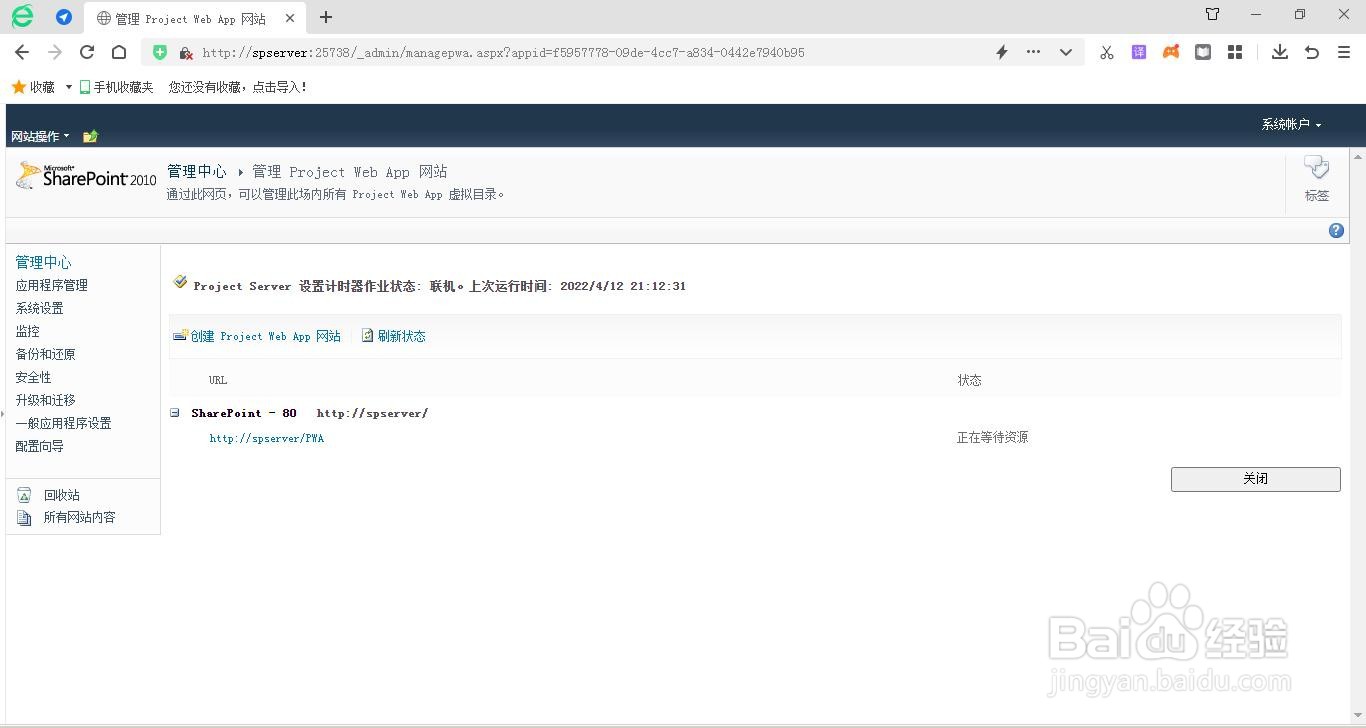1、确保你已经安装了sharepoint2010。运行setup.exe,输入序列号,点继续,如图所示。

2、勾选同意许可条款,点击“继续”,如下图所示。

3、点击“立即安装”,如图所示。

4、点击“关闭”,自动弹出配置向导。

5、接着点击“下一步”,如图所示。

6、弹出警告,点“是”,如图所示。

7、然后点击“下一步”,如图所示。
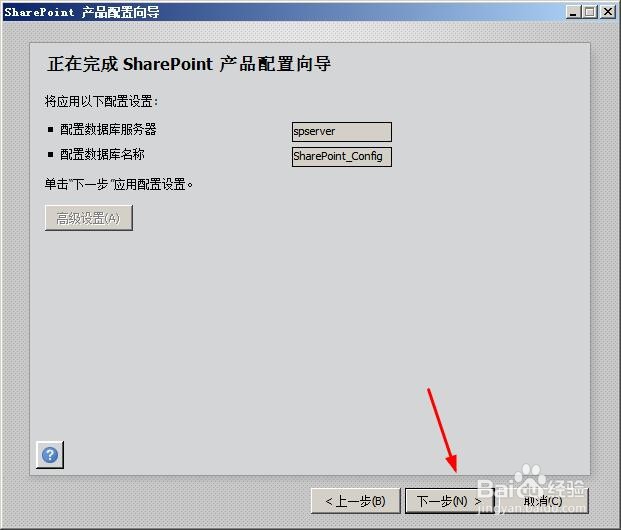
8、等待配置完成,如图所示。

9、配置完成后,点击“完成”。

10、打开管理中心,点击“启动向导”。
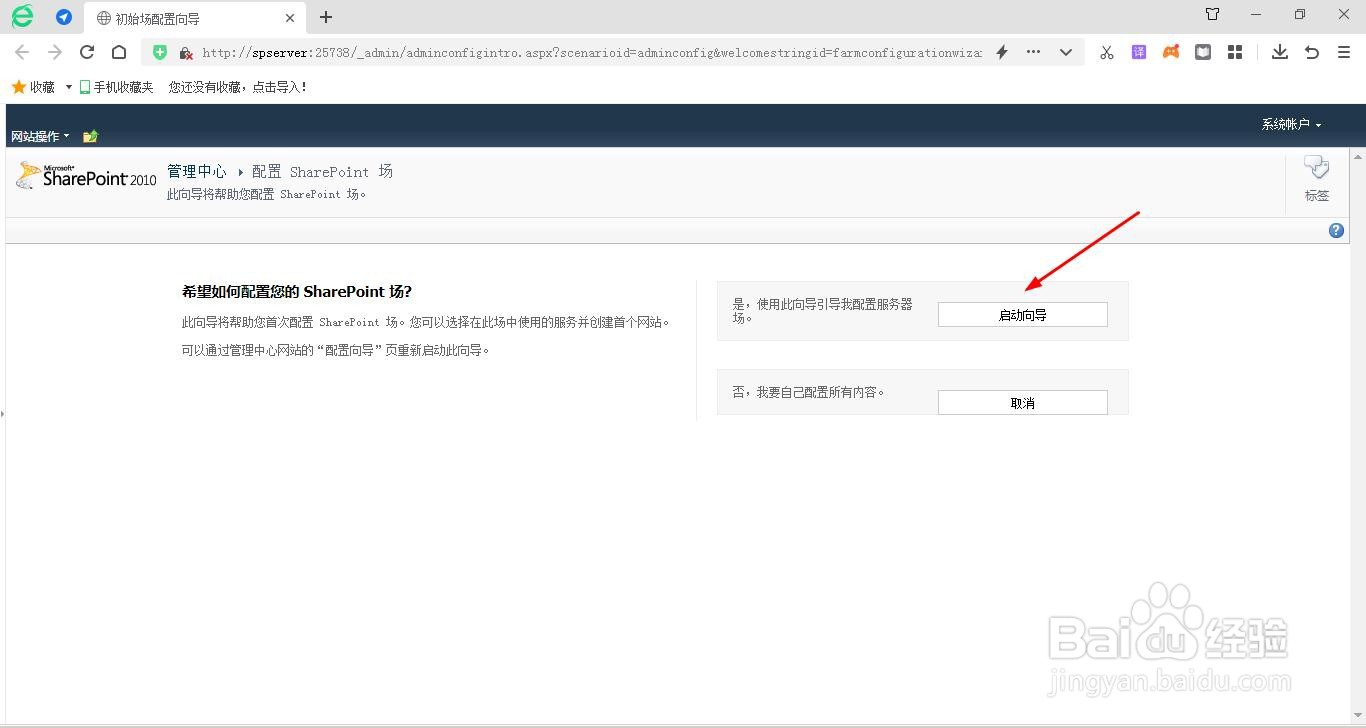
11、下面勾选project,点击“下一个”,如图所示。

12、跳过“创建网站集”那一步,点击“完成”。

13、回到主页,点击“应用程序管理”→“管理服务应用程序”。

14、点击下面的project,如图所示。

15、如图,点击“创建Project Web App网站”。
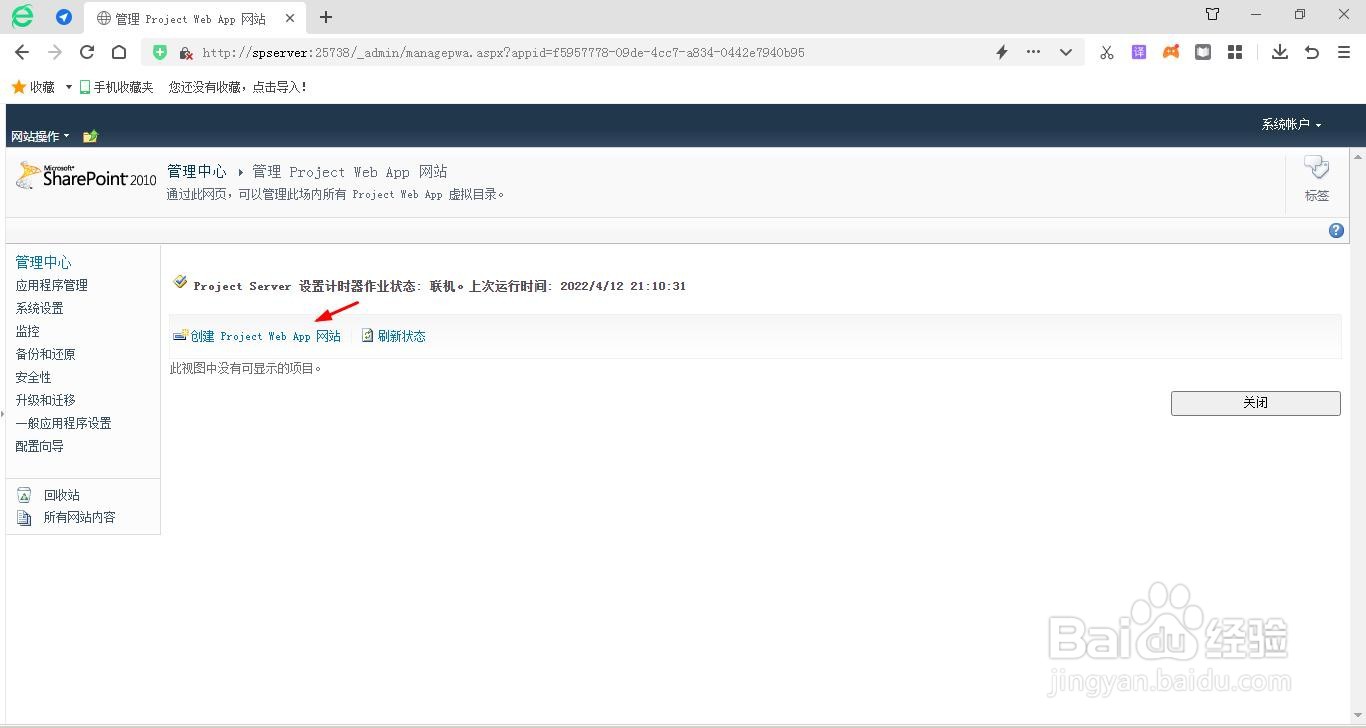
16、默认,点击“确定”,如图所示。

17、等到右边文字显示“已提供”,就表示完成了。